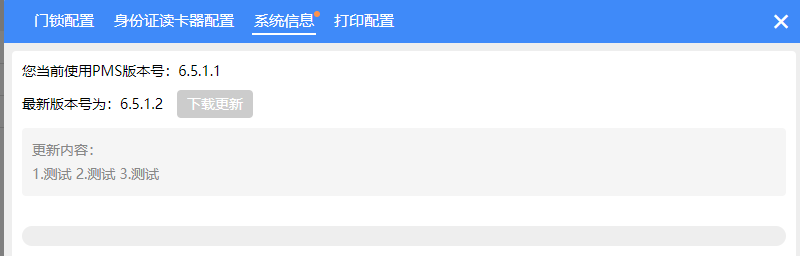功能价值
目前有些功能需要更新PMS版本才能使用,为了让门店更好地使用上最新的PMS版本,故需要增加PMS下载最新版本功能;
操作指引
1、当PMS右上角的设置有红点时,说明有PMS新的版本可以更新,大家可以放心下载;
如当前版本为最新版本,则没有红点提示;
2、点击设置按钮,进入系统信息;
①页面显示当前PMS版本号情况;
②页面显示最新的版本号及更新内容;
③页面显示当前网络情况;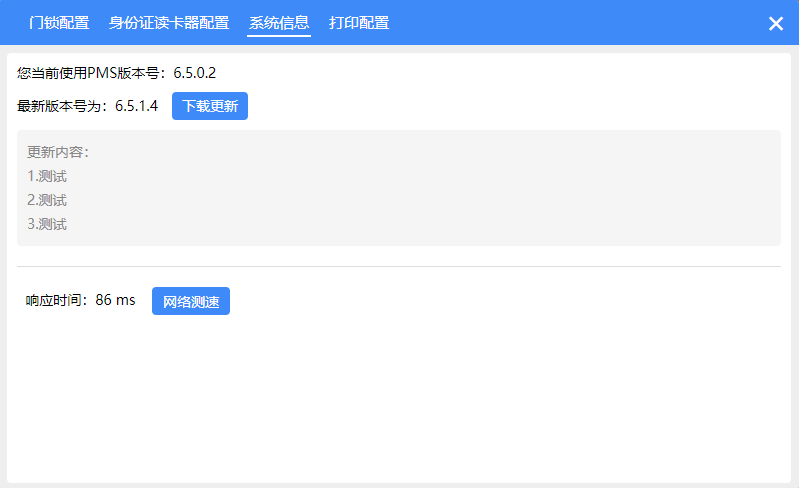
3、点击下载更新,系统会自动打开浏览器下载,并把安装包保存到浏览器默认下载地址;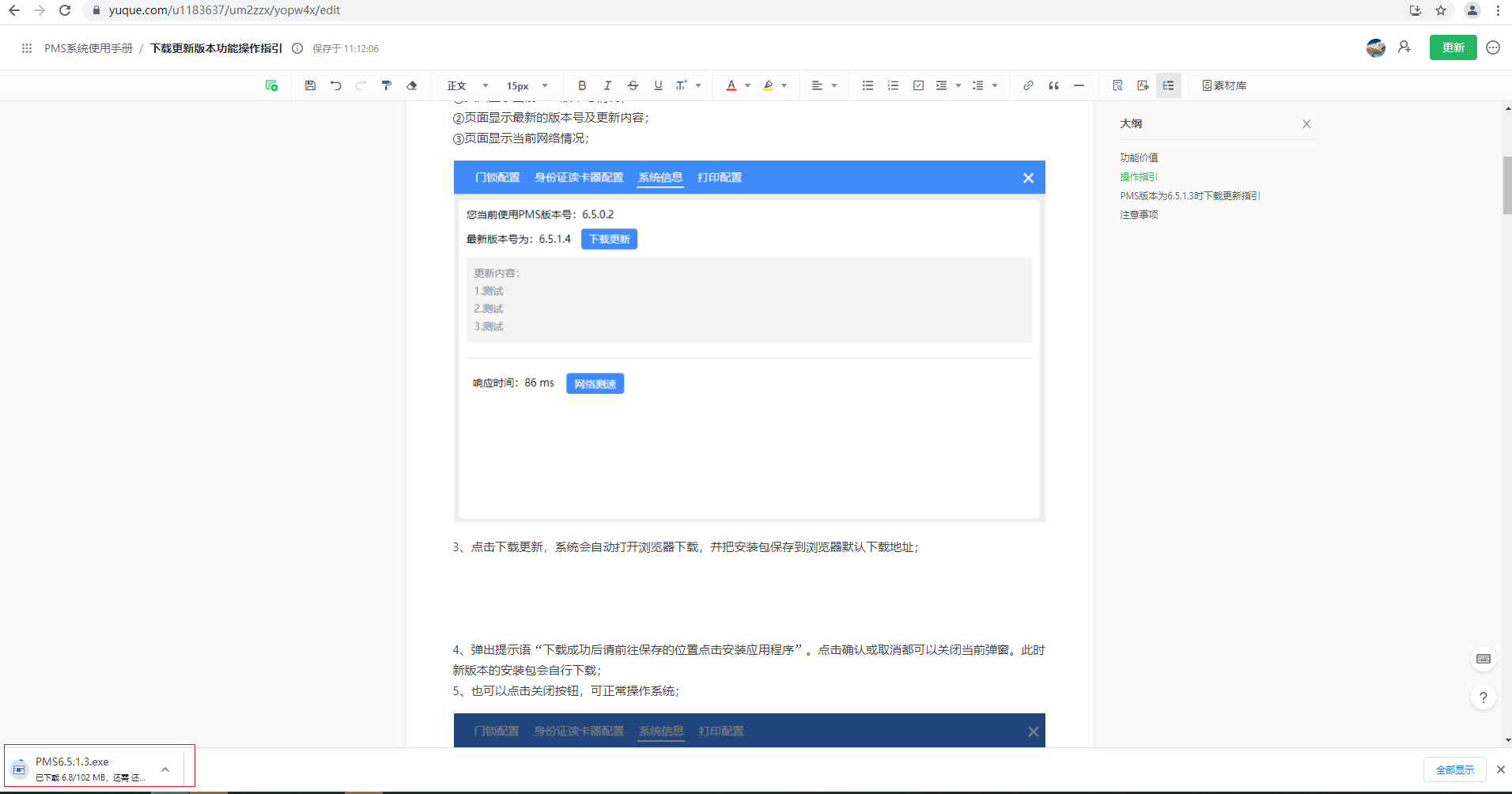
4、弹出提示语“下载成功后请前往浏览器默认下载地址点击安装应用程序!”。点击确认或取消都可以关闭当前弹窗。此时新版本的安装包会自行下载;
注意:下载过程中如点击关闭按钮(X),不会影响下载进程,PMS也可进行正常操作;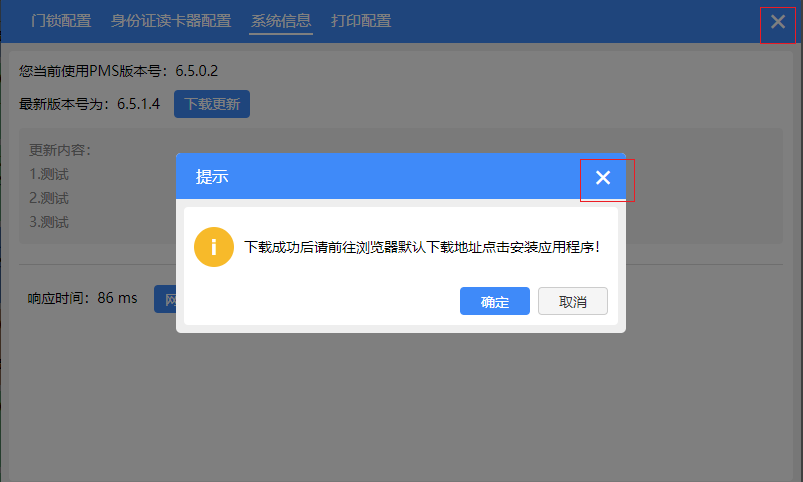
6、安装成功后会浏览器会提示是否保留这个安装包,点击保留;
7、点击保留后则会生成安装包;
8、前往浏览器下载地址,双击安装包进行安装;
9、如出现window已保护你的电脑时,点击更多信息-仍要运行;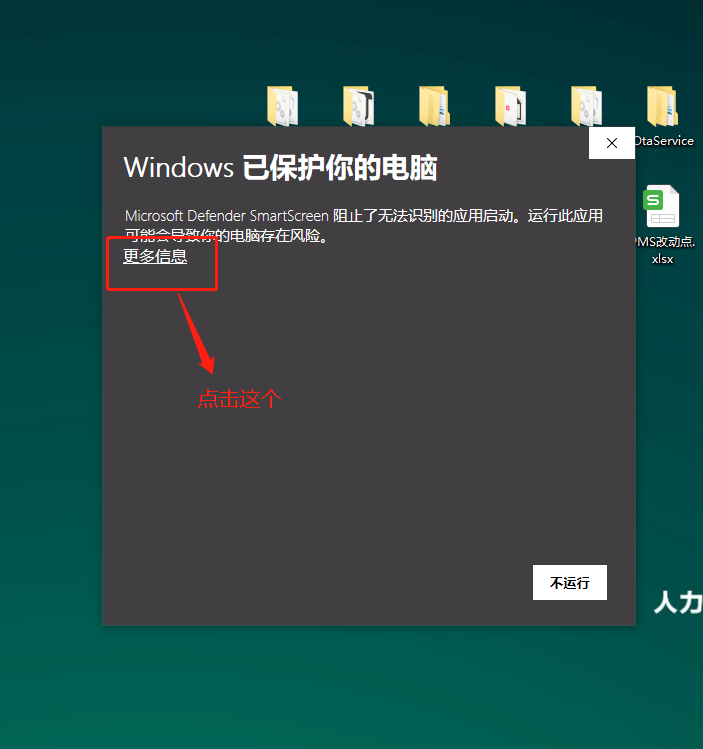
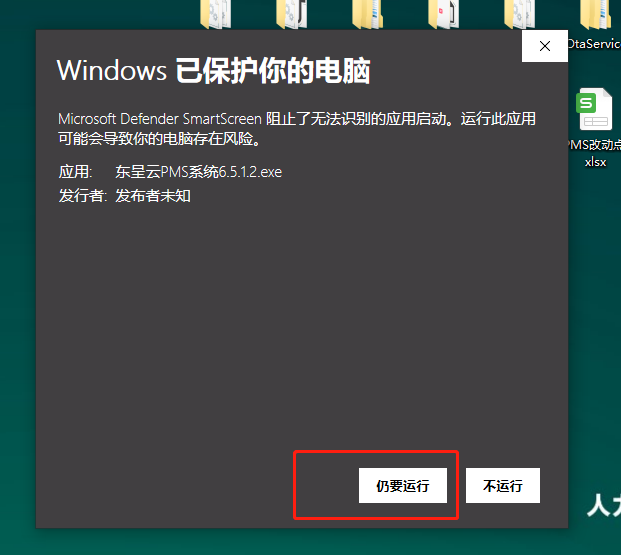
7、系统安装中;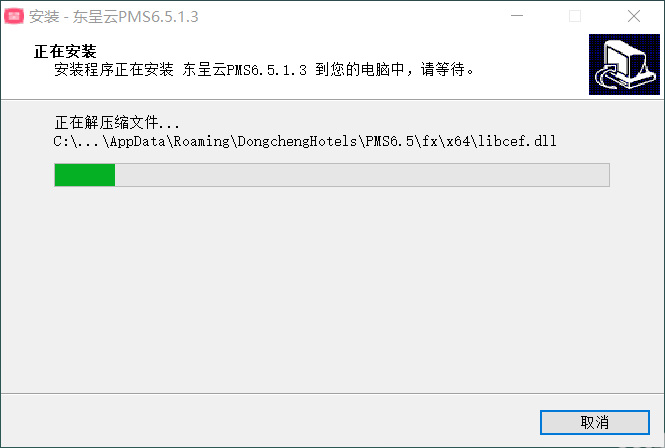
8、在安装过程中如遇到杀毒软件相关提示,请选择允许所有操作。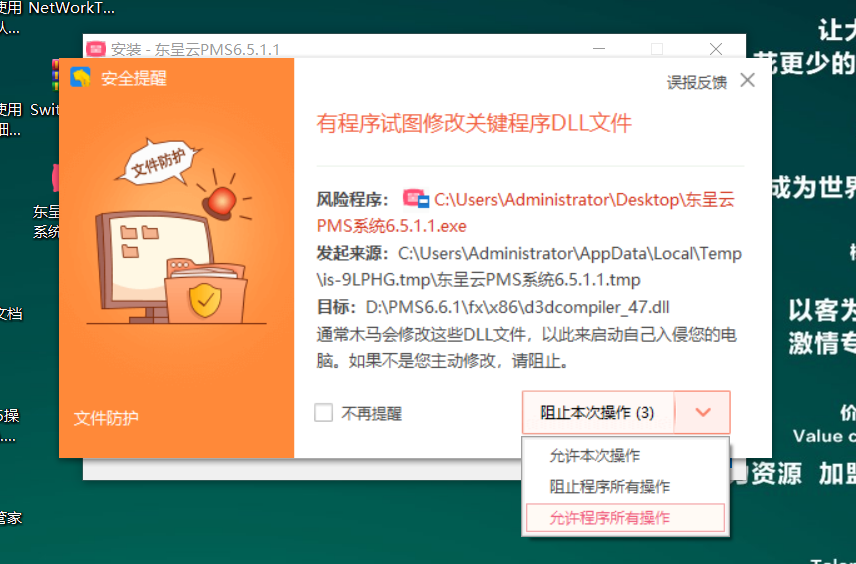
9、安装成功后,系统会直接打开,重新登录后系统即为最新版本;
注意:如PMS版本为6.5以下,会生成两个PMS系统,可选择用最新版本的PMS系统;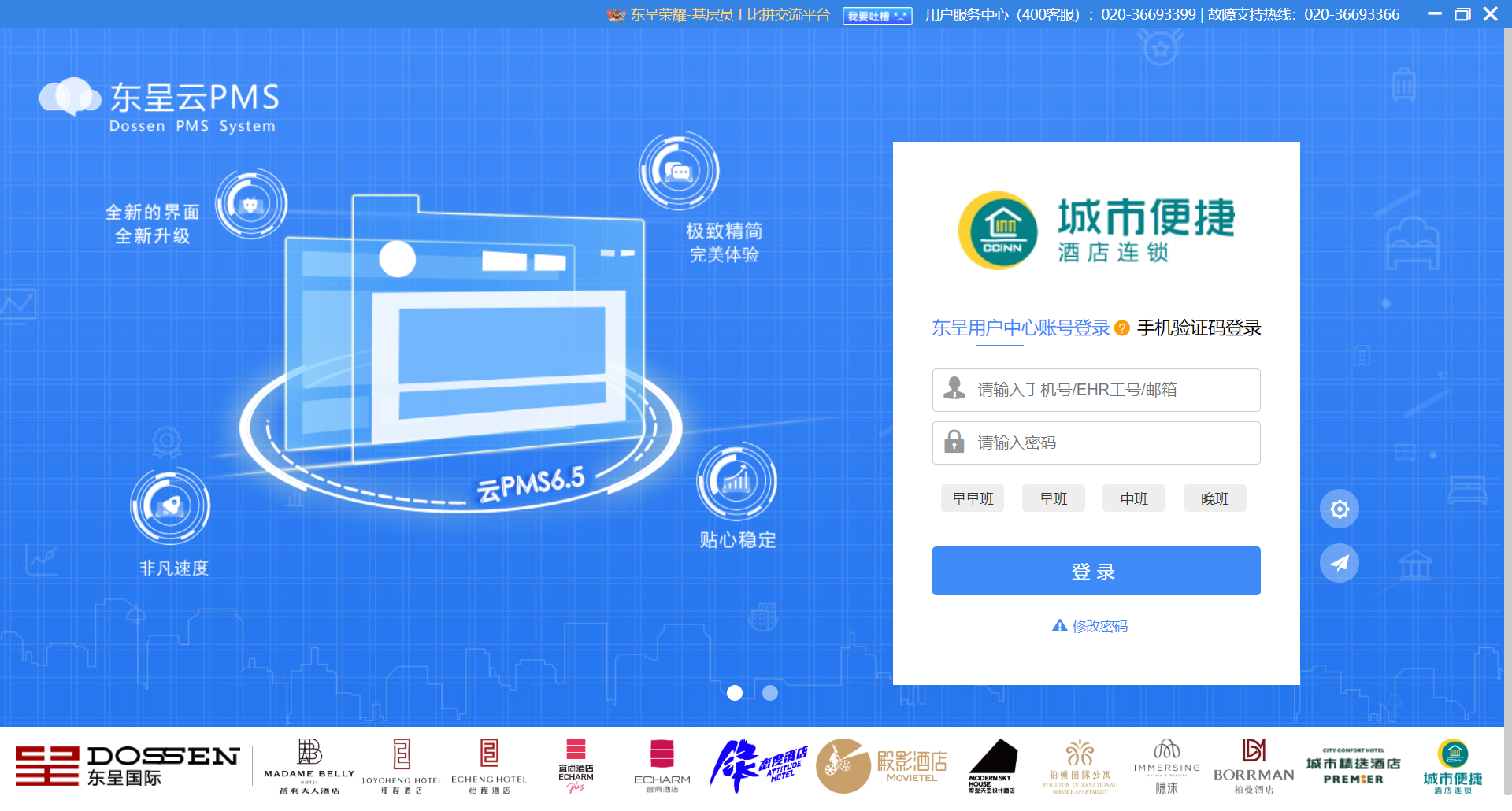
PMS版本为6.5.1.3(及后续版本)时下载更新指引
1、系统检测到更新时,点击下载更新,系统会出现进度条进行下载;
注意:下载过程中如点击关闭按钮(X),不会影响下载进程,PMS也可进行正常操作;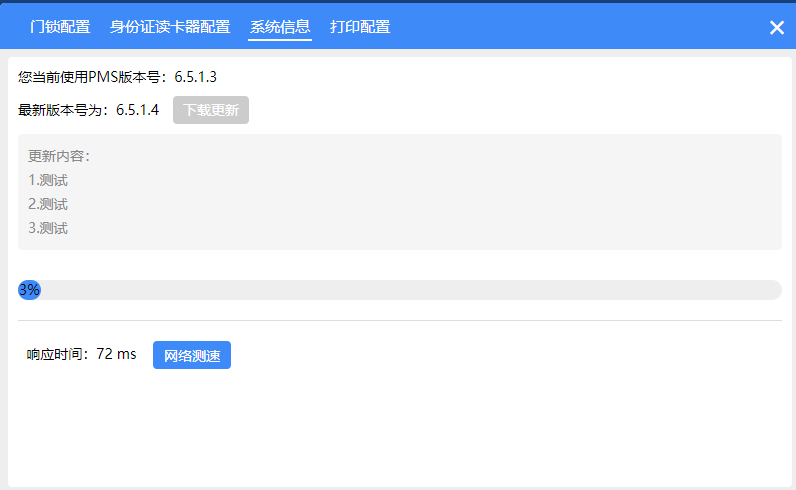
2、下载完成后显示程序正在运行安装,此处程序会自动触发自动安装;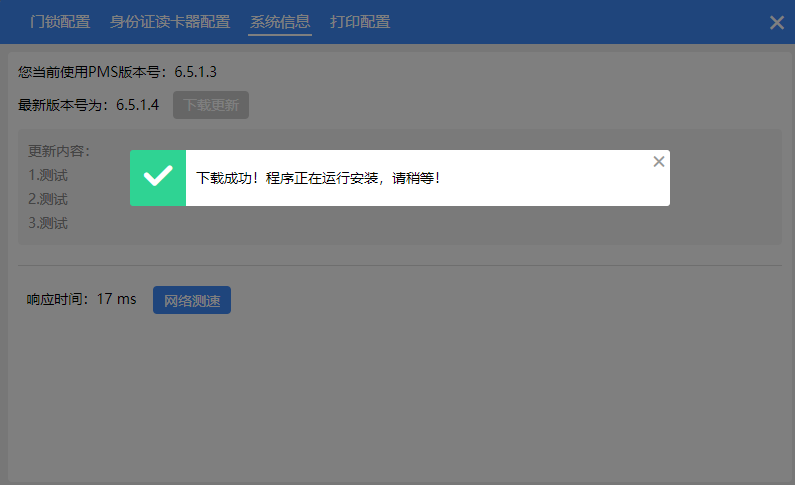
3、更新包会直接弹窗提示安装新的PMS,如果电脑正在运行PMS,会提示需要先关闭PMS才能继续安装;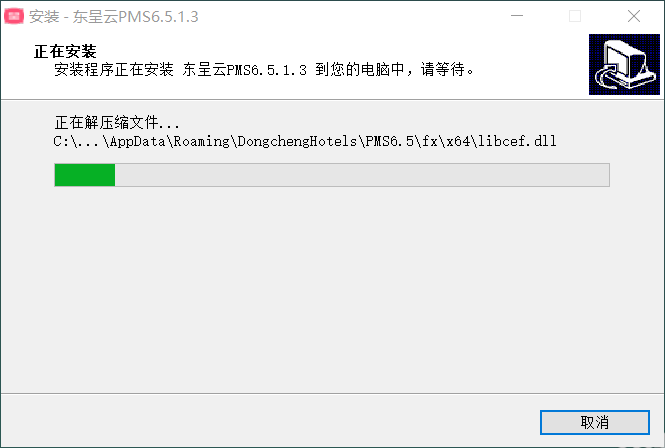
4、安装成功后,系统会直接打开,重新登录后系统即为最新版本;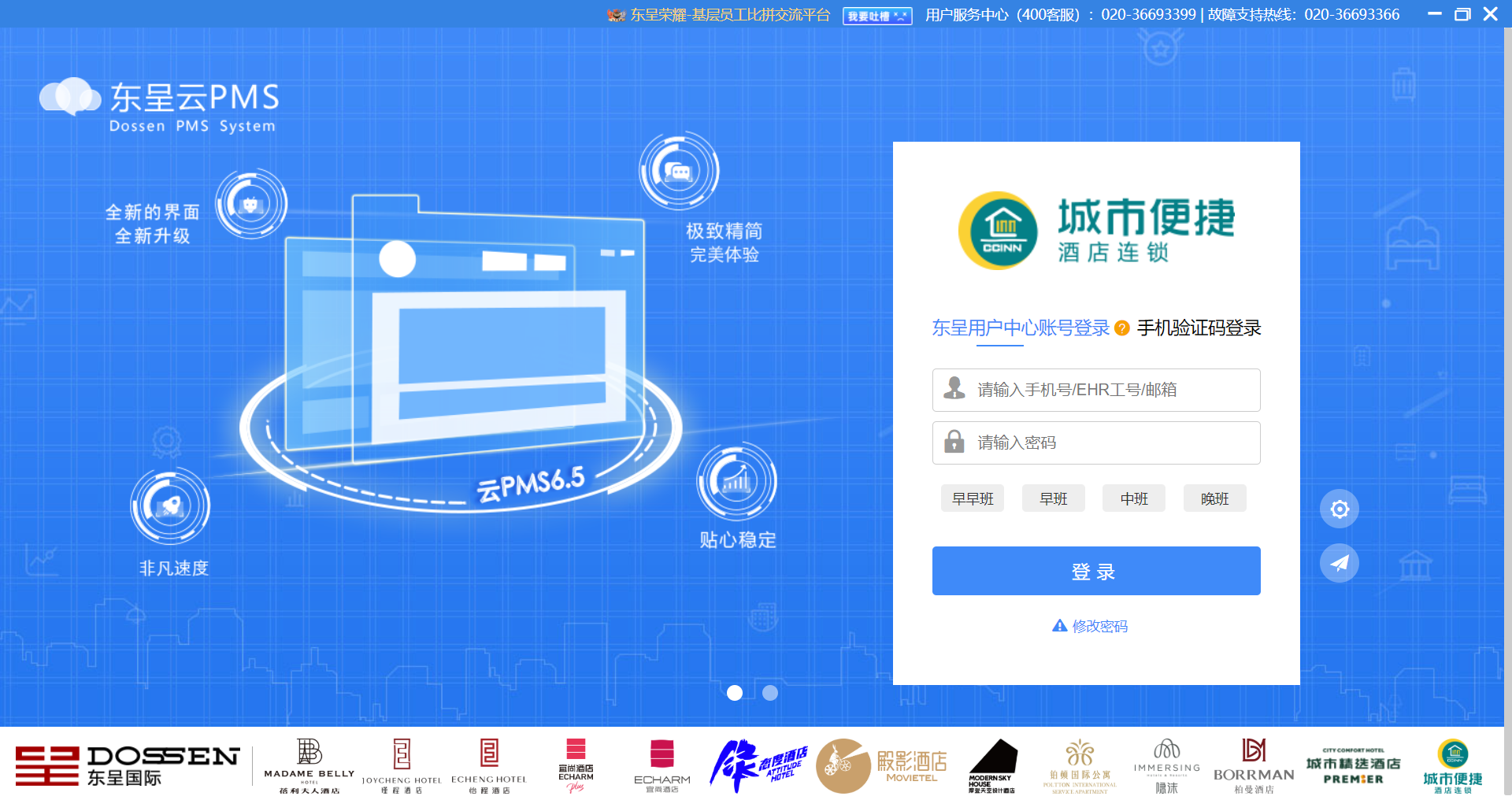
注意事项
1、在安装过程中如遇到以下提示,请选择忽略;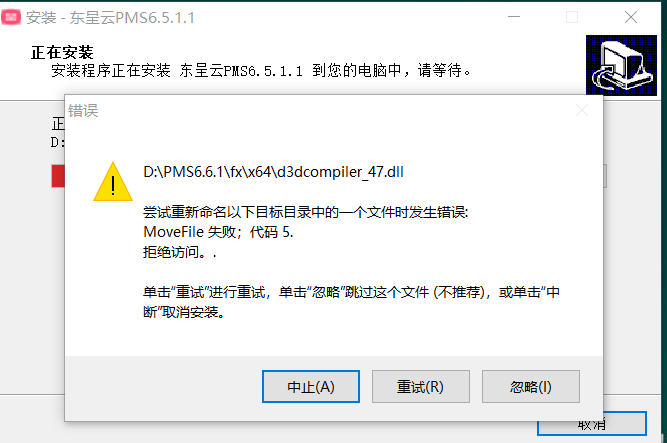
2、安装新版本PMS不会导致门锁等功能失效;
3、如在安装过程中出现进度条不动的情况,请耐心等待,或点击关闭重新下载;